Installation de Centreon MBI
Ce chapitre présente l'architecture logicielle de l'extension Centreon MBI et fournit un aperçu de l'intégration de l'extension au logiciel de supervision Centreon.
Ce document s'adresse aux administrateurs qui vont installer ou configurer Centreon MBI.
Quatre grandes étapes sont nécessaires pour installer Centreon MBI :
- Vérifiez les prérequis du système.
- Installez l'interface Centreon MBI dans l'application Centreon (Centreon MBI Server).
- Installez le serveur de reporting (Centreon MBI Reporting Server).
- Configurer l'extraction, la transformation et le chargement (ETL) dans l'interface MBI Centreon.
Architecture
Un serveur de reporting dédié
L'architecture et ces prérequis s'appliquent aux environnements de :
- test
- pré-production
- production.
Le schéma ci-dessous met en avant les principaux composants de Centreon MBI :
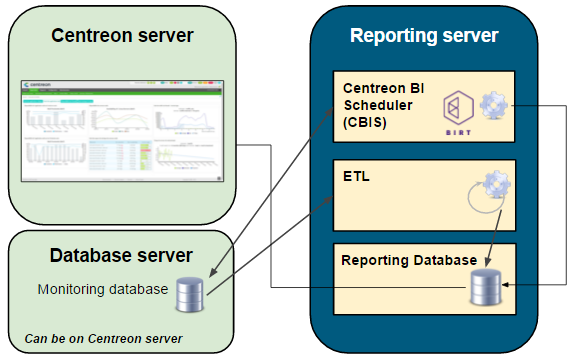
La base de monitoring n'est pas nécessairement sur le même serveur que le serveur Centreon
- ETL : Processus qui extrait, transforme et charge les données dans la base de données de reporting.
- CBIS : Ordonnanceur qui gère l'exécution et la publication des rapports.
- Base de données de reporting : Base de données MariaDB qui contient les données de reporting et certaines données brutes extraites de la base de données de supervision.
Tableaux des flux réseau
Le tableau ci-dessous présente les différents types de flux, par défaut, entre le serveur BI dédié, le serveur Centreon et les bases de données :
| Application | Source | Destination | Port | Protocol |
|---|---|---|---|---|
| ETL/CBIS | Serveur de reporting | Serveur de bases de données Centreon | 3306 | TCP |
| SSH | Serveur de reporting | Serveur Centreon | 22 | TCP |
| CBIS | Serveur de reporting | Serveur Centreon | 80 | HTTP* |
| CBIS | Centreon | Serveur de reporting | 1234 | TCP |
| Widgets | Serveur central Centreon | Serveur de reporting | 3306 | TCP |
*Uniquement requis pour les rapports Host-Graph-v2 et Hostgroup-Graph-v2 qui utilisent l'API Centreon pour générer des graphiques.
Informations sur les paquets
L'installation de Centreon MBI est basée sur deux paquets RPM :
- Centreon-bi-server : Installe l'interface MBI intégrée à l'interface de Centreon. Le paquet est installé sur le serveur central Centreon.
- Centreon-bi-reporting-server : Contient tous les composants nécessaires à l'exécution du serveur de reporting (planificateur de rapports, ETL, rapports standard). Il doit être installé sur un serveur dédié aux processus de reporting.
L'installation de la base de données doit être faite en même temps. Nous recommandons fortement d'installer la base MariaDB sur le serveur de reporting pour des raisons de performances & d'isolation.
Pré-requis
Server Centreon central
Prérequis logiciels
Voir les prérequis logiciels.
- Alma / RHEL / Oracle Linux 8
- Debian 11
- CentOS 7
- Centreon Web 22.10
- Vérifiez que
date.timezoneest correctement configurée dans le fichier/etc/php.d/50-centreon.ini(même que celui retourné par la commandetimedatectl status) - Evitez l'utilisation des variables ci-dessous dans le fichier de
configuration MariaDB
/etc/my.cnf. Elles interrompent l'exécution de longues requêtes et peuvent arrêter les jobs d'ETL ou de génération de rapports :- wait_timeout
- interactive_timeout
| Utilisateur | Groupe |
|---|---|
| centreonBI (nouveau) | apache,centreon,centreonBI |
| apache (existant) | centreonBI |
- Centreon Web 22.10
- Vérifiez que
date.timezoneest correctement configurée dans le fichier/etc/php/8.1/mods-available/centreon.ini(même que celui retourné par la commandetimedatectl status) - Evitez l'utilisation des variables ci dessous dans le fichier de
configuration MariaDB
/etc/mysql/mariadb.cnf. Elles interrompent l'exécution de longues requêtes et peuvent arrêter les jobs d'ETL ou de génération de rapports :- wait_timeout
- interactive_timeout
Utilisateurs et groupes
| Utilisateur | Groupe |
|---|---|
| centreonBI (nouveau) | www-data,centreon,centreonBI |
| apache (existant) | centreonBI |
-
Centreon Web 22.10
-
Vérifiez que
date.timezoneest correctement configurée dans le fichier/etc/php.d/50-centreon.ini(même que celui retourné par la commandetimedatectl status) -
Evitez l'utilisation des variables ci dessous dans le fichier de configuration MariaDB
/etc/my.cnf: Elles interrompent l'exécution de longues requêtes et peuvent arrêter les jobs d'ETL ou de génération de rapports :- wait_timeout
- interactive_timeout
Utilisateurs et groupes
| Utilisateur | Groupe |
|---|---|
| centreonBI (nouveau) | apache,centreon,centreonBI |
| apache (existant) | centreonBI |
Description des utilisateurs, umask et répertoire personnel
| Utilisateur | umask | home |
|---|---|---|
| centreonBI | 0002 | /home/centreonBI |
Serveur de reporting dédié
- Jusqu'à 500 hôtes
- Jusqu'à 1 000 hôtes
- Jusqu'à 2 500 hôtes
- Jusqu'à 5 000 hôtes
- Jusqu'à 10 000 hôtes
- Plus de 10 000 hôtes
| Élément | Valeur |
|---|---|
| CPU | 4 vCPU |
| RAM | 16 Go |
Votre serveur MBI doit être partitionné de la manière suivante :
| Groupe de volumes (LVM) | Partition | Description | Taille |
|---|---|---|---|
| /boot | images de boot | 1 Go | |
| vg_root | / | racine du système | 20 Go |
| vg_root | swap | swap | 4 Go |
| vg_root | /var/log | contient tous les fichiers de log | 10 Go |
| vg_data | /var/lib/mysql | base de données | 233 Go |
| vg_data | /var/backup | répertoire de sauvegarde | 10 Go |
| vg_data | Espace libre (non alloué) | 5 Go |
| Élément | Valeur |
|---|---|
| CPU | 4 vCPU |
| RAM | 16 Go |
Votre serveur MBI doit être partitionné de la manière suivante :
| Groupe de volumes (LVM) | Partition | Description | Taille |
|---|---|---|---|
| /boot | images de boot | 1 Go | |
| vg_root | / | racine du système | 20 Go |
| vg_root | swap | swap | 4 Go |
| vg_root | /var/log | contient tous les fichiers de log | 10 Go |
| vg_data | /var/lib/mysql | base de données | 465 Go |
| vg_data | /var/backup | répertoire de sauvegarde | 10 Go |
| vg_data | Espace libre (non alloué) | 5 Go |
| Element | Value |
|---|---|
| CPU | 4 vCPU |
| RAM | 24 Go |
Votre serveur MBI doit être partitionné de la manière suivante :
| Groupe de volumes (LVM) | Partition | Description | Taille |
|---|---|---|---|
| /boot | images de boot | 1 Go | |
| vg_root | / | racine du système | 20 Go |
| vg_root | swap | swap | 4 Go |
| vg_root | /var/log | contient tous les fichiers de log | 10 Go |
| vg_data | /var/lib/mysql | base de données | 1163 Go |
| vg_data | /var/backup | répertoire de sauvegarde | 10 Go |
| vg_data | Espace libre (non alloué) | 5 Go |
| Element | Value |
|---|---|
| CPU | 8 vCPU |
| RAM | 24 Go |
Votre serveur MBI doit être partitionné de la manière suivante :
| Groupe de volumes (LVM) | Partition | Description | Taille |
|---|---|---|---|
| /boot | images de boot | 1 Go | |
| vg_root | / | racine du système | 20 Go |
| vg_root | swap | swap | 4 Go |
| vg_root | /var/log | contient tous les fichiers de log | 10 Go |
| vg_data | /var/lib/mysql | base de données | 2326 Go |
| vg_data | /var/backup | répertoire de sauvegarde | 10 Go |
| vg_data | Espace libre (non alloué) | 5 Go |
| Element | Value |
|---|---|
| CPU | 12 vCPU |
| RAM | 32 Go |
Votre serveur MBI doit être partitionné de la manière suivante :
| Groupe de volumes (LVM) | Partition | Description | Taille |
|---|---|---|---|
| /boot | images de boot | 1 Go | |
| vg_root | / | racine du système | 20 Go |
| vg_root | swap | swap | 4 Go |
| vg_root | /var/log | contient tous les fichiers de log | 10 Go |
| vg_data | /var/lib/mysql | base de données | 4651 Go |
| vg_data | /var/backup | répertoire de sauvegarde | 10 Go |
| vg_data | Espace libre (non alloué) | 5 Go |
Pour de grosses volumétries de données, contactez votre commercial Centreon.
Pour contrôler l'espace libre, utilisez la commande suivante en remplaçant vg_data par le nom du groupe de volumes :
vgdisplay vg_data | grep -i free*
Couche Interlogiciel et logiciel
- OS : voir la compatibilité ici
- SGBD : voir la compatibilité ici
- Firewalld : Désactivé (voir ici)
- SELinux : Désactivé (voir ici)
Assurez-vous que le fuseau horaire du serveur de reporting est le même que celui du serveur central, sinon les publications de rapports échoueront (lien vers le téléchargement manquant). Le même fuseau horaire doit être affiché avec la commande
timedatectl. Vous pouvez changer le fuseau horaire avec cette commande :timedatectl set-timezone Europe/Paris
Veillez à optimiser MariaDB sur votre serveur de reporting. Vous aurez besoin d'au moins 12GB de mémoire vive afin d'utiliser le fichier suivant.
Assurez-vous d'avoir un dossier tmp dans /var/lib/mysql.
Ne définissez pas ces optimisations MariaDB sur votre serveur de supervision.
Utilisateurs et groupes :
| Utilisateur | Groupe |
|---|---|
| centreonBI | centreonBI |
Description des utilisateurs, umask et répertoire utilisateur :
| Utilisateur | umask | home |
|---|---|---|
| centreonBI | 0002 | /home/centreonBI |
Installer l'extension sur Centreon
Les actions listées dans ce chapitre doivent être exécutées sur le serveur Central Centreon.
-
Installez le dépôt MBI, vous pouvez le trouver sur le portail support.
-
Puis lancez la commande suivante :
- Alma / RHEL / Oracle Linux 8
- CentOS 7
- Debian 11
dnf install centreon-bi-server
yum install centreon-bi-server
Installez gpg:
apt install gpg
Importez la clé du dépôt :
wget -O- https://apt-key.centreon.com | gpg --dearmor | tee /etc/apt/trusted.gpg.d/centreon.gpg > /dev/null 2>&1
Puis installez Centreon MBI:
apt update
apt install centreon-bi-server
Activer l'extension
Le menu Administration > Extension > Gestionnaire vous permet d'installer les différentes extensions détectées par Centreon. Cliquez sur la tuile Centreon MBI pour l'installer.
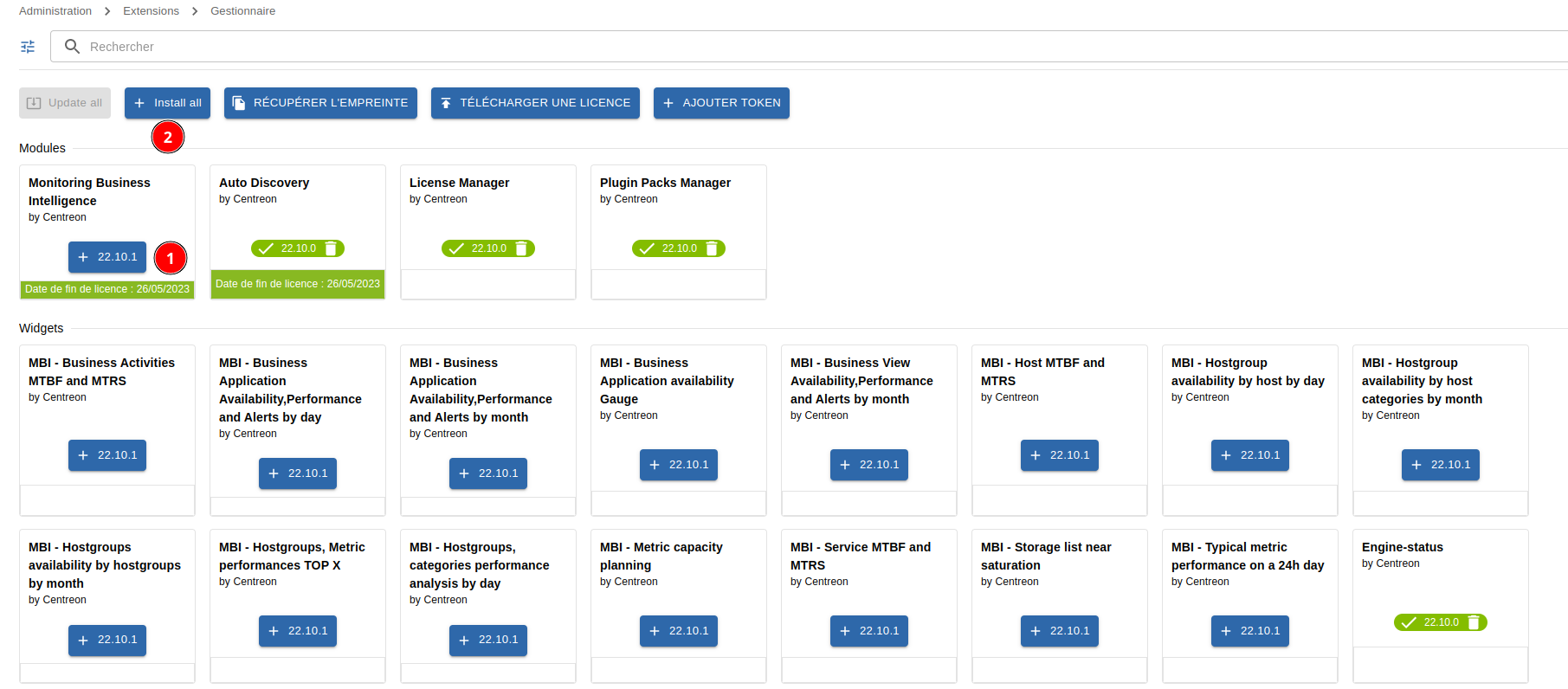
Par la suite, téléchargez la licence envoyée par l'équipe Centreon pour pouvoir commencer à configurer les options générales.
Configurer l'extension
Renseignez les valeurs suivantes dans les options générales de Centreon MBI, menu Rapports > Monitoring Business Intelligence > Options Générales :
| Onglet | Option | Value |
|---|---|---|
| Options de l'ordonnanceur | Hôte de CBIS | Adresse IP du serveur de reporting |
| Options de l'ETL Une base de données MariaDB dédiée au reporting a été mise en place. | Oui | |
| Widgets de reporting* | Reporting MariaDB database | Adresse IP de la base de reporting (par défaut = adresse IP du serveur de reporting) |
* Le test de connexion ne fonctionnera pas encore à ce moment de l'installation
Accès à la base de données Centrale
Téléchargez la licence envoyée par l'équipe Centreon pour pouvoir commencer à configurer les options générales.
- Base de supervision locale au central
- Base de supervision déportée par rapport au central
La base de données de supervision MariaDB est hébergée sur le serveur de supervision central.
Lancez la commande ci-dessous pour autoriser le serveur de reporting à se connecter aux bases de données du serveur de supervision. Utilisez l'option suivante :
perl /usr/share/centreon/www/modules/centreon-bi-server/tools/centreonMysqlRights.pl --root-password=@ROOTPWD@
@ROOTPWD@ : Mot de passe root de la base MariaDB de supervision. S'il n'y a pas de mot de passe pour l'utilisateur "root", ne spécifiez pas l'option root-password.
La base de données de supervision MariaDB est hébergée sur un serveur dédié.
Connectez-vous par SSH au serveur de la base de données, et exécutez les commandes suivantes :
CREATE USER 'centreonbi'@'$BI_ENGINE_IP$' IDENTIFIED BY 'centreonbi';
GRANT ALL PRIVILEGES ON centreon.* TO 'centreonbi'@'$BI_ENGINE_IP$';
GRANT ALL PRIVILEGES ON centreon_storage.* TO 'centreonbi'@'$BI_ENGINE_IP$';
$BI_ENGINE_IP$ : Adresse IP du serveur de reporting.
Si vous utilisez la réplication MariaDB pour vos bases de données de supervision, certaines vues sont créées lors de l'installation de Centreon MBI. Vous devez les exclure de la réplication en ajoutant la ligne suivante dans le fichier my.cnf du serveur esclave ou mariadb.cnf sur Debian 11.
replicate-wild-ignore-table=centreon.mod_bi_%v01,centreon.mod_bi_%V01
Ensuite, créez les vues manuellement sur le serveur esclave :
-
Téléchargez le fichier suivant dans un répertoire temporaire (ici, /tmp), par exemple en utilisant wget.
-
Exécutez la commande suivante (changez le nom de votre répertoire temporaire si besoin):
mysql centreon < /tmp/view_creation.sql
Configuration spécifique à Debian 11
MariaDB doit écouter sur toutes les interfaces au lieu d'écouter sur localhost/127.0.0.1 (valeur par défaut). Éditez le fichier suivant :
/etc/mysql/mariadb.conf.d/50-server.cnf
Donnez au paramètre bind-address la valeur 0.0.0.0 et redémarrez mariadb.
systemctl restart mariadb
Donner des droits à l'utilisateur cbis
Lorsque vous installez Centreon MBI, un utilisateur nommé cbis est créé automatiquement. Il permet au moteur de génération de rapports d'extraire les données de Centreon (en utilisant les APIs) afin de les insérer dans le rapport. Cet utilisateur doit avoir accès à toutes les ressources supervisées par Centreon afin de pouvoir extraire les graphes de performance pour les rapports suivants :
- Host-Graph-v2
- Hostgroup-Graph-v2.
Pour tester la connexion entre le serveur de reporting MBI et l'API Centreon, utilisez la commande suivante pour télécharger un graphique. Remplacez les paramètres du graphique et les timestamps, et remplacez XXXXXXXXX par le jeton d'autologin de l'utilisateur cbis:
curl -XGET 'https://IP_CENTRAL/centreon/include/views/graphs/generateGraphs/generateImage.php?akey=XXXXXXXXX&username=CBIS&hostname=<nom_hôte>&service=<description-service>&start=<date_début>&end=<date_fin>' --output /tmp/image.png
Exemple :
curl -XGET 'https://10.1.1.1/centreon/include/views/graphs/generateGraphs/generateImage.php?akey=otmw3n1hu03bvt9e0caphuf50ph8sdthcsk8ofdk&username=CBIS&hostname=my-poller&service=Cpu&start=1623016800&end=1623621600' --output /tmp/image.png
Le résultat devrait ressembler au code ci-dessous, et l'image du graphe désiré doit avoir été téléchargée dans le répertoire /tmp :
% Total % Received % Xferd Average Speed Time Time Time Current
Dload Upload Total Spent Left Speed
100 18311 100 18311 0 0 30569 0 --:--:-- --:--:-- --:--:-- 30569
Installer le serveur de reporting
Installer les paquets
Vous devez disposer des informations suivantes avant de procéder au processus d'installation :
- IP/DNS de la base de données de supervision
- IP/DNS de l'interface web Centreon
- IP/DNS de la base de données de reporting (localhost fortement recommandé)
- Accès (utilisateur/mot de passe) à la base de données de reporting
- Définir puis récupérer le mot de passe ssh de l'utilisateur centreonBI, sur le serveur Central (pour la mise à disposition des rapports générés sur l'interface)
Procédure
-
Pour commencer l'installation du serveur de reporting, installez le dépôt MBI. Vous pouvez le trouver sur le portail du support.
-
Assurez-vous qu'une version de Java 17 (ou 18) est installée.
- Pour vérifier quelle version de Java est installée, entrez la commande suivante :
java -version-
Pour une mise à jour de Java en version 17 (ou 18), allez sur la page officielle de téléchargement d'Oracle.
-
Si plusieurs versions de Java sont installées, vous devez activer la bonne version. Affichez les versions installées avec la commande suivante puis sélectionnez la version 17 (ou 18) :
sudo update-alternatives --config java -
Puis lancez la commande suivante:
- RHEL 8
- Oracle Linux 8
- Alma 8
- Debian 11
- CentOS 7
Installez le dépôt epel :
dnf install -y https://dl.fedoraproject.org/pub/epel/epel-release-latest-8.noarch.rpm
Activer les dépôts codeready-builder :
subscription-manager repos --enable codeready-builder-for-rhel-8-x86_64-rpms
Puis lancer l'installation :
dnf install centreon-bi-reporting-server MariaDB-server MariaDB-client
Dans le cas d'une installation basée sur une distribution vierge, installez la clé GPG :
cd /etc/pki/rpm-gpg/
wget hhttps://yum-gpg.centreon.com/RPM-GPG-KEY-CES
Installez le dépôt epel :
dnf install -y https://dl.fedoraproject.org/pub/epel/epel-release-latest-8.noarch.rpm
Activer les dépôts codeready-builder :
dnf config-manager --set-enabled ol8_codeready_builder
Puis lancer l'installation :
dnf install centreon-bi-reporting-server MariaDB-server MariaDB-client
Dans le cas d'une installation basée sur une distribution vierge, installez la clé GPG :
cd /etc/pki/rpm-gpg/
wget hhttps://yum-gpg.centreon.com/RPM-GPG-KEY-CES
Installez le dépôt epel :
dnf install -y https://dl.fedoraproject.org/pub/epel/epel-release-latest-8.noarch.rpm
Activer les dépôts powertools :
dnf config-manager --set-enabled 'powertools'
Puis lancer l'installation :
dnf install centreon-bi-reporting-server MariaDB-server MariaDB-client
Dans le cas d'une installation basée sur une distribution vierge, installez la clé GPG :
cd /etc/pki/rpm-gpg/
wget hhttps://yum-gpg.centreon.com/RPM-GPG-KEY-CES
Installez les paquets prérequis :
apt install lsb-release ca-certificates apt-transport-https software-properties-common wget gnupg2
Installez le dépôt Centreon :
echo "deb https://packages.centreon.com/apt-standard-22.10-stable $(lsb_release -sc) main" | tee /etc/apt/sources.list.d/centreon.list
echo "deb https://packages.centreon.com/apt-plugins-stable/ $(lsb_release -sc) main" | tee /etc/apt/sources.list.d/centreon-plugins.list
Dans le cas d'une installation basée sur une distribution vierge, installez la clé GPG :
wget -O- https://apt-key.centreon.com | gpg --dearmor | tee /etc/apt/trusted.gpg.d/centreon.gpg > /dev/null 2>&1
Puis lancer l'installation :
apt update
apt install centreon-bi-reporting-server mariadb-server mariadb-client
yum install -y yum-utils
yum-config-manager --add-repo https://packages.centreon.com/rpm-standard/22.10/el7/centreon-22.10.repo
yum install centreon-bi-reporting-server MariaDB-server MariaDB-client
Dans le cas d'une installation basée sur une distribution vierge, importez la clé du dépôt :
cd /etc/pki/rpm-gpg/
wget https://yum-gpg.centreon.com/RPM-GPG-KEY-CES
Activez le service cbis :
systemctl enable cbis
Démarrez et activez gorgoned:
systemctl start gorgoned && systemctl enable gorgoned
Configurer le serveur de reporting
Optimisations MariaDB
- Alma / RHEL / Oracle Linux 8 / RHEL 7 / CentOS 7
- Debian 11
Assurez vous que le fichier de configuration
optimisé fourni dans les pré-requis est bien présent dans /etc/my.cnf.d/, puis redémarrez
le service MariaDB :
systemctl restart mariadb
Il est nécessaire de modifier la limitation LimitNOFILE. Changer cette
option dans /etc/my.cnf NE fonctionnera PAS.
mkdir -p /etc/systemd/system/mariadb.service.d/
echo -ne "[Service]\nLimitNOFILE=32000\n" | tee /etc/systemd/system/mariadb.service.d/limits.conf
systemctl daemon-reload
systemctl restart mariadb
Si le service MariaDB échoue lors du démarrage, supprimer les fichiers ib_logfile (MariaDB doit absolument être stoppé) puis redémarrer à nouveau MariaDB:
rm -f /var/lib/mysql/ib_logfile*
systemctl start mariadb
Si vous utilisez un fichier de socket spécifique pour MariaDB, modifiez le
fichier /etc/my.cnf et dans la section [client], ajoutez :
socket=$PATH_TO_SOCKET$
Assurez vous que le fichier de configuration
optimisé fourni dans les pré-requis est bien présent dans /etc/mysql/mariadb.conf.d/.
Renommez le fichier en 80-centreon.cnf :
mv centreon.cnf 80-centreon.cnf
MariaDB doit écouter toutes les interfaces au lieu de localhost/127.0.0.1, qui est la valeur par défaut. Éditez le fichier suivant :
/etc/mysql/mariadb.conf.d/50-server.cnf
Définissez le paramètre bind-address à 0.0.0.0 et redémarrez mariadb.
systemctl restart mariadb
Il est nécessaire de modifier la limitation LimitNOFILE. Changer cette
option dans /etc/mysql/mariadb.cnf ne fonctionnera pas.
mkdir -p /etc/systemd/system/mariadb.service.d/
echo -ne "[Service]\nLimitNOFILE=32000\n" | tee /etc/systemd/system/mariadb.service.d/limits.conf
systemctl daemon-reload
systemctl restart mariadb
Si le service MariaDB échoue lors du démarrage, supprimer les fichiers ib_logfile (MariaDB doit absolument être stoppé) puis redémarrer à nouveau MariaDB:
rm -f /var/lib/mysql/ib_logfile*
systemctl start mariadb
Si vous utilisez un fichier de socket spécifique pour MariaDB, modifiez le
fichier /etc/mysql/mariadb.cnf et dans la section [client], ajoutez :
socket=$PATH_TO_SOCKET$
Sécuriser la base de données
Depuis MariaDB 10.5, il est obligatoire de sécuriser l'accès root de la base de données avant d'installer Centreon. Si vous utilisez une base de données locale, exécutez la commande suivante sur le serveur central, sinon sur le serveur de base de données :
mysql_secure_installation
- Répondez oui à toutes les questions, sauf à "Disallow root login remotely?"
- Il est obligatoire de définir un mot de passe pour l'utilisateur root de la base de données. Vous aurez besoin de ce mot de passe pendant l'installation web.
Pour plus d'informations, veuillez consulter la documentation officielle de MariaDB.
Paramétrage
Vérifiez que le MariaDB de reporting est bien démarré puis lancez les commandes ci dessous et répondez aux questions:
/usr/share/centreon-bi/config/install.sh
Le script gère l'échange de clés SSH entre le serveur de supervision et le serveur de reporting, et configure la règle de publication SFTP par défaut afin de publier les rapports sur l'interface web Centreon. Enfin, il active la sauvegarde et démarre le service CBIS.
Une fois l'installation terminée, poursuivez au chapitre suivant pour configurer l'ETL.
Problème avec la clé d'échange SSH
Dans quelques cas, l'échange de clés SSH échoue. Afin de résoudre le problème, procédez manuellement comme suit :
Connectez-vous avec l'utilisateur centreonBI :
su - centreonBI
Ensuite, générez une clé SSH :
ssh-keygen -t ed25519 -a 100 -f ~/.ssh/id_ed25519 -P "" -q
Et affichez la clé publique générée (afin de l'autoriser ensuite sur Centreon) :
cat /home/centreonBI/.ssh/id_ed25519.pub
Maintenant, sur le serveur de supervision :
Créez un dossier .ssh dont centreonBI sera propriétaire, restreingez les droits sur ce fichier et collez dans le fichier authorized_keys le contenu de sa clé publique sur le serveur de reporting (affichée précédemment) :
mkdir -p /home/centreonBI/.ssh/ && chown centreonBI: /home/centreonBI/.ssh/ && chmod 700 /home/centreonBI/.ssh/ && echo "@contenu de la clé publique@" > /home/centreonBI/.ssh/authorized_keys
L'échange de clés doit enfin être validé par une première connexion qui acceptera la signature du serveur SSH.
En tant que l'utilisateur centreonBI depuis le serveur de reporting :
ssh centreonBI@@MONITORING_SERVER@
Vous pouvez maintenant quitter la session centreonBI avec exit ou Ctrl-D.
Pour continuer, relancez le script d'installation (/usr/share/centreon-bi/config/install.sh) comme ci-dessus et répondez Oui lorsqu'on vous demande de procéder à l'échange de clés SSH.
Vous aurez une erreur lors de la création de l'USER car il existe déjà. Ce n'est pas une étape bloquante.
ETL : Configuration
Centreon MBI intègre un ETL qui permet de :
- Synchroniser les données brutes de la supervision vers le serveur de reporting
- Alimenter les bases de données du serveur de reporting avec les données statistiques
- Contrôler la rétention des données sur le serveur de reporting
Avant de passer aux étapes suivantes, il est nécessaire de lire le chapitre des bonnes pratiques afin de vous assurer que la configuration des objets dans Centreon (groupes, catégories...) est conforme aux attentes de Centreon MBI.
Dans le menu Rapports > Monitoring Business Intelligence > Options générales > Options de l'ETL, spécifiez les options
suivantes :
| Option | Valeurs |
|---|---|
| Options générales | |
| Une base de données MariaDB dédiée au reporting a été mise en place. | Oui. Vous devez avoir un serveur de reporting dédié. |
| Espace de stockage des fichiers temporaires sur le serveur de reporting * | Dossier sur le serveur de reporting dans lequel les dumps de données seront positionnés |
| Type de statistiques à traiter | Sélectionnez « Disponibilité uniquement » si vous utilisez uniquement les rapports de disponibilité. Sélectionnez « Performance et capacité uniquement» si vous souhaitez utiliser uniquement les rapports de capacité et de performance. Sélectionnez «Tous» afin de calculer les statistiques pour les deux types de rapports. |
| Activer le stockage des tables temporaires en mémoire (uniquement si la mémoire physique allouée au serveur de reporting est suffisante) | Activé uniquement si votre configuration MariaDB et la mémoire physique allouée au serveur de reporting le permet. |
| Sélection du périmètre du reporting | |
| Groupes d'hôtes | Sélectionnez les groupes d’hôtes pour lesquels vous souhaitez conserver les statistiques. |
| Catégories d'hôtes | Sélectionnez les catégories d’hôtes pour lesquels vous souhaitez conserver les statistiques. |
| Catégories de services | Sélectionnez les catégories de services pour lesquels vous souhaitez conserver les statistiques. |
| Calcul des données de disponibilité | |
| Sélectionner les plages de services pour le calcul des statistiques de disponibilité | Plages horaires (time periods) pour lesquelles les calculs de disponibilité des hôtes et des services sont réalisées |
| Calcul des données de performance et de capacité | |
| Granularité des données statistiques à calculer | Sélectionnez le ou les niveaux de granularité pour le calcul des données de performance (1) |
| Sélectionner les plages de services pour le calcul des statistiques de performance | Plages horaires sur les jours de la semaine pris en compte dans le calcul des données de capacité et de performance |
| Capacity statistic aggregated by month | |
| Sélectionne la plage de service 24h/24, 7j/7 pour le calcul des statistiques mensuelles de capacité | Sélectionnez la plage horaire 24x7. |
| Sélectionner les catégories de services liées aux indicateurs de capacité | Sélectionnez les catégories de services ayant été rattachés à des services de type capacité |
| Exclure les métriques qui ne renvoient pas une indication d'utilisation des espaces de stockage | Concerne uniquement les métriques liées aux services qui renvoient une information de capacité. Sélectionnez uniquement les métriques qui donnent une valeur maximale ou une valeur totale de capacité et non une valeur d’utilisation. (Par exemple, la métrique “ size ” returnée par le plugin check_centreon_snmp_remote_storage ») |
| Paramètres pour le calcul des centiles | |
| Calculating centile aggregation by | Sélectionnez la granularité des calculs. Le rapport de trafic fourni en standard avec BI 2.1 utilise les données au Mois. |
| Sélectionner les catégories de services sur lesquelles aggréger les données | Sélectionnez uniquement les catégories de services pertinentes (Ex: Traffic) |
| Premier jour de la semaine | Sélectionnez le premier jour à considérer pour les statistiques à la semaine |
| Créer les combinaisons centile-plage horaire qui couvrent vos besoins (Format du centile : 00.0000) | Créez des combinaisons centile/plage horaire sur lesquels les statistiques seront effectuées |
(1) Les rapports nécessitant une granularité des données à l'heure sont listés ci-dessous. Si vous ne souhaitez pas utiliser ces rapports,désactivez le calcul des statistiques à l'heure:
-
Hostgroup-Host-details-1
-
Host-detail-v2
-
Hostgroup-traffic-Average-Usage-By-Interface
-
Hostgroup-traffic-by-Interface-And-Bandwith-Ranges
ETL: Rétention de données
Le serveur de reporting contient des tables de statistiques spécifiques à Centreon MBI dans la base de données "centreon_storage". L'espace de stockage utilisé par ces tables augmente chaque jour. Il est possible de contrôler la taille de ces tables en définissant des règles de rétention des données.
Sous Rapports > Monitoring Business Intelligence > Options Générales > Options de rétention des données, la rétention des données peut être gérée par :
- Type de données (disponibilité, performance).
- Granularité des données (données brutes, valeurs horaires, quotidiennes ou mensuelles).
Avant d'activer les options de rétention de données, vérifiez que le moteur de reporting utilise un serveur MariaDB dédié, et que l'option correspondante est réglée sur Oui dans le menu Reporting > Business Intelligence > Options générales Options ETL.
Activez la gestion de la rétention des données en sélectionnant Oui, puis définissez les options de la configuration (exemple ci-dessous).
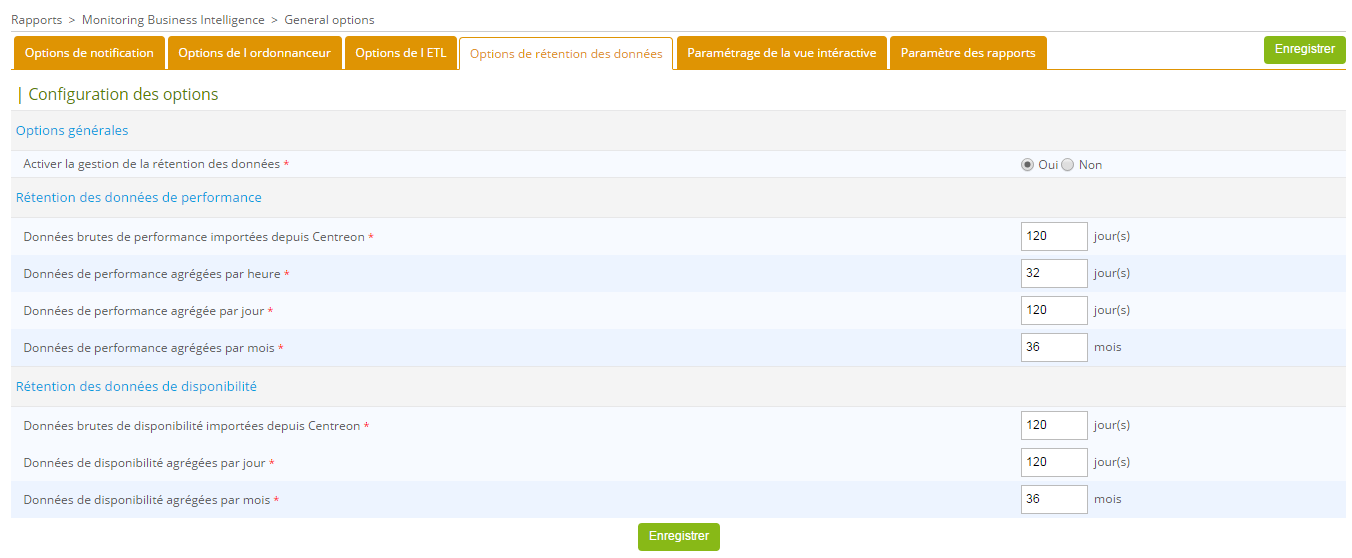
Pour activer la purge automatique des anciennes données, modifiez le fichier cron /etc/cron.d/centreon-bi-purge sur le serveur de reporting, puis décommentez la ligne suivante :
#0 20 * * * root @CENTREON_BI_HOME@/*etl*/dataRetentionManager.pl >> @CENTREON_BI_LOG@/dataRetentionManager.log 2>&1
Évitez les périodes prévues pour les calculs statistiques avec Centreon MBI ETL et les générations de rapports.
Vous pouvez exécuter ce cron quotidiennement ou hebdomadairement, en fonction du temps d'exécution du batch et de la charge générée sur le serveur.
- Alma / RHEL / Oracle Linux 8 / RHEL 7 / CentOS 7
- Debian 11
Redémarrez le service cron :
systemctl restart crond
Redémarrez le service cron :
systemctl restart cron
BONNES PRATIQUES : Sélectionnez différentes périodes de rétention en fonction de la granularité des données statistiques:
- Les valeurs agrégées par heure sont utilisées pour analyser une métrique sur une courte période, elles prennent beaucoup d'espace sur le disque. Vous n'aurez peut-être pas besoin de conserver ces statistiques plus de deux ou trois mois.
- Au-delà de cinq ou six mois, vous n'aurez peut-être besoin que de visualiser la tendance pour lesstatistiques de disponibilité ou de performance. Vous pourriez alors conserver lesdonnées agrégées quotidiennes pendant un maximum de six mois, par exemple, etconfigurer la conservation des données agrégées mensuelles pour une période de plusieurs dizaines de mois.
Veuillez passer à la section suivante pour continuer l'installation.
ETL : Execution
Avant de continuer, assurez-vous que vous avez installé le fichier de configuration MariaDB comme indiqué ci-dessus dans les prérequis. Configurez et activez la rétention des données afin que seules les données requises soient importées et calculées.
Reconstruction des statistiques à partir des données historiques
Exécutez la commande suivante sur le serveur de reporting. Celle-ci va :
- Supprimer toutes les données existantes du serveur de reporting.
- Importer les données de supervision brutes du serveur de supervision vers le serveur de reporting (en fonction des paramètres de rétention).
- Remplir les tables contenant les statistiques de disponibilité des hôtes et des services.
- Remplir les tables contenant les statistiques de performance et de capacité des hôtes et des services.
/usr/share/centreon-bi/bin/centreonBIETL -r
Activer l'exécution quotidienne du script
Une fois le processus de reconstruction des données terminé, vous pouvez activer le calcul des statistiques. Sur le serveur de reporting, éditez le fichier /etc/cron.d/centreon-bi-engine et décommentez la ligne suivante :
#30 4 * * * root /usr/share/centreon-bi/bin/centreonBIETL -d >> /var/log/centreon-bi/centreonBIETL.log 2>&1
- Alma / RHEL / Oracle Linux 8 / RHEL 7 / CentOS 7
- Debian 11
Redémarrez le service cron sur le serveur de reporting :
systemctl restart crond
Redémarrez le service cron sur le serveur de reporting :
systemctl restart cron
Assurez-vous que le batch centreonBIETL ne démarre qu'une fois que le batch eventReportBuilder est terminé sur le serveur de supervision (consultez le fichier cron /etc/cron.d/centreon sur le serveur de supervision).
L'installation de Centreon MBI est maintenant terminée, consultez le tutoriel.